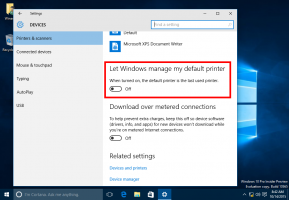Visualizza, elimina e stampa le note adesive di Windows 10 su Outlook.com
Come visualizzare, eliminare e stampare note adesive di Windows 10 su Outlook.com
Microsoft aggiunge il supporto per Sticky Notes al proprio servizio Web Outlook. In precedenza, potevi accedere alle tue note adesive da vari luoghi, come l'app OneNote su Android, l'app Web OneNote, Outlook per Windows Desktop, ecc. Infine, Sticky Notes sta arrivando sul sito Web di Outlook.
Annuncio
Sticky Notes è un'app UWP (Universal Windows Platform) che viene fornita in bundle con Windows 10 a partire da "Aggiornamento anniversario" e include una serie di funzionalità che l'app desktop classica non aveva. Puoi conoscere le sue opzioni esclusive QUI.
Le caratteristiche principali dell'app Sticky Notes UWP
- Crea note adesive – Un design semplice e intelligente che rende l'acquisizione di tutte le tue note – piccole e grandi – facile, veloce e divertente.
- Sincronizza le tue note: porta le tue note con te ed eseguine il backup. Non preoccuparti mai più di perdere i tuoi appunti.
- Accesso con un clic: accedi alle note adesive con un semplice clic della penna per Surface per visualizzare l'area di lavoro di Windows 10 Ink.
- Digita o scrivi, a te la scelta: usa la penna per Surface con note adesive per catturare le tue idee con la tua calligrafia o se preferisci digitare, tocca via.
- Elenco note: non sei pronto per eliminare una nota adesiva? Salvalo per dopo nell'elenco delle note e trovalo con la ricerca.
- Immagini: aggiungi immagini alle tue note adesive. Dopotutto, un'immagine vale più di mille parole.
- Crea promemoria Cortana: non dimenticare mai più una nota con Cortana. Annota un'ora o una data e verrà evidenziata. Toccalo per creare un promemoria Cortana.
- Intelligenza aggiuntiva: Sticky Notes rileva indirizzi, e-mail e numeri di cellulare, quindi tutto ciò che devi fare è toccare per aprire Maps, Mail o Skype.
- Modalità oscura: oscura i tuoi appunti e cattura i pensieri notturni. Sticky Notes supporta la modalità oscura a livello di app.
Con Outlook.com integrazione, riceverai i seguenti aggiornamenti.
Per visualizzare, eliminare e stampare note adesive di Windows 10 su Outlook.com,
- Apri il Outlook.com sito Web nel tuo browser Web preferito e accedi con il tuo account Microsoft.
- Clicca sul Appunti cartella sotto cartelle sulla sinistra.
- Ora puoi scegliere una nota per visualizzarla.

- Per eliminarlo, passa il mouse sopra Nota accanto al titolo della nota, così si trasformerà nel Elimina icona. Inoltre c'è un pulsante dedicato nella barra degli strumenti per questo.

- Per stampare le note selezionate, fare clic su Di più icona con tre punti (...) e selezionare Stampa dal menù.

Nota: se tu accedi a Sticky Notes con il tuo account Microsoft, potrai gestire le tue note online tramite il Sito web Sticky Notes.
Puoi ottenere l'app Sticky Notes aggiornata da Microsoft Store:
Scarica l'app Sticky Notes
Articoli Correlati:
- Correzione: l'app Sticky Notes di Windows 10 non sincronizza le note
- Tasti di scelta rapida utili per le note adesive in Windows 10
- Vecchie note adesive classiche per Windows 10 versione 1809
- Abilita o disabilita la conferma dell'eliminazione per le note adesive in Windows 10